QQ影音截图保存到哪里?怎么修改截图保存路径?
1、在电脑上打开QQ影音应用软件,进入到QQ影音播放界面,点击页面右上角的主菜单图标
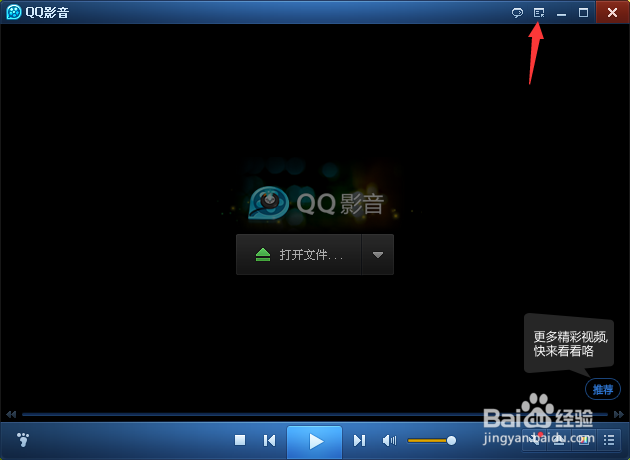
2、在下拉菜单中选择【设置】→【播放器设置】,当然,我们也可以直接按键盘上的F5直接调用出来
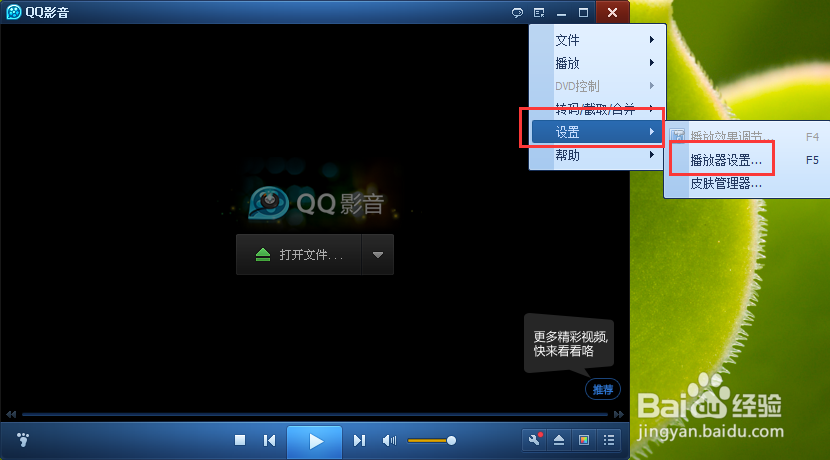
3、进入到播放器设置页面,点击页面左侧栏目中的【截图】
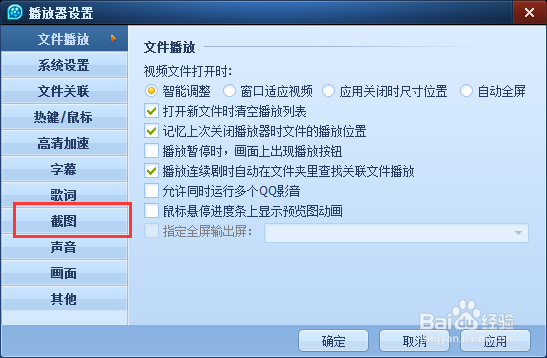
4、这时,我们可以看到当前截图所保存到电脑里面的位置
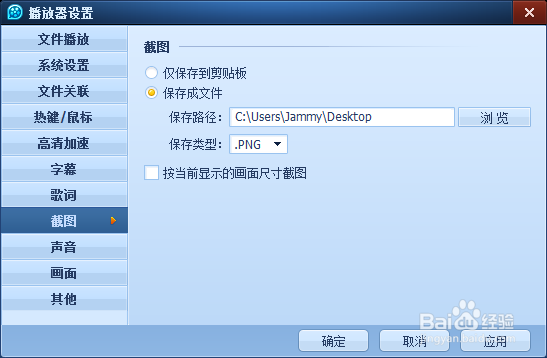
1、在截图设置窗口中,点击【保存路径】右侧的【浏览】
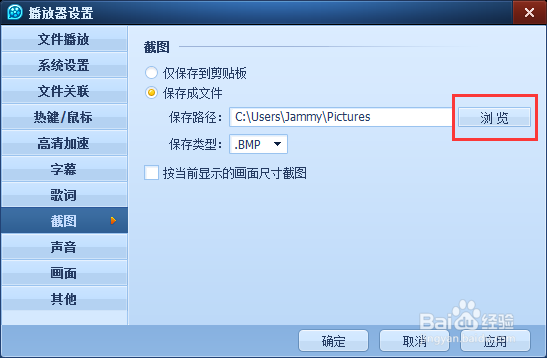
2、这里,笔者将保存路径设置为桌面,方便以后截图及时查看,设置完毕,点击【确定】
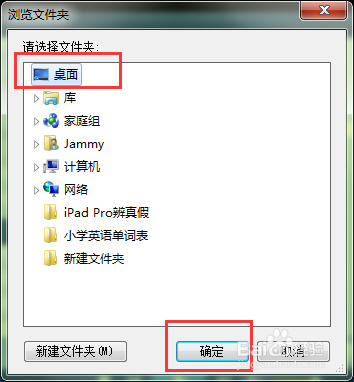
3、截图的保存类型,笔者一般都会默认为png格式,这样保存下来的图片质量比较高
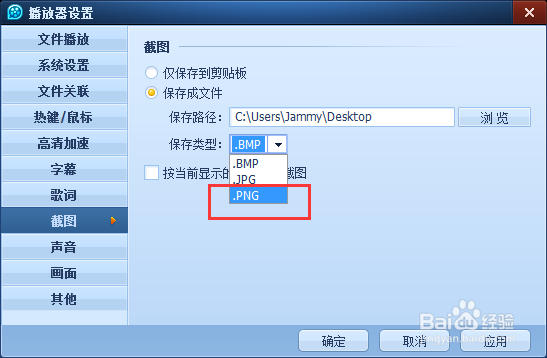
4、设置完毕,点击界面右下角的【应用】即可完成
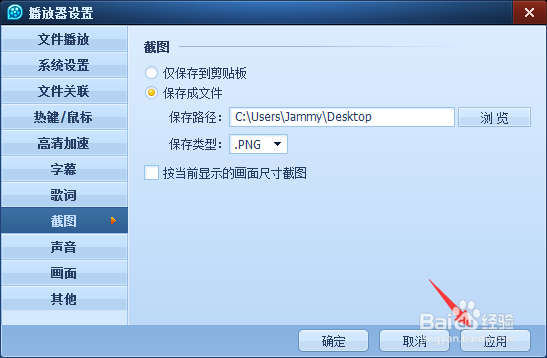
声明:本网站引用、摘录或转载内容仅供网站访问者交流或参考,不代表本站立场,如存在版权或非法内容,请联系站长删除,联系邮箱:site.kefu@qq.com。
阅读量:60
阅读量:152
阅读量:21
阅读量:59
阅读量:142